كيفية إرسال رسائل SMS من روبي
لنرى كيف يمكنك استخدام روبي لإرسال رسائل SMS باستخدام طلبات HTTP. يوضح كود المثال أنك تحتاج فقط إلى بضعة أسطر من الكود لتتمكن من إعداد تفاصيل الرسالة وإرسال طلب HTTP. ثم يستقبل بوابة الرسائل القصيرة (SMS Gateway) الطلب ويقوم بتسليم الرسالة إلى المستلم. أخيرًا، ترسل بوابة الرسائل القصيرة الرد مرة أخرى إلى برنامج روبي الذي يقوم بطباعة هذا الرد على وحدة التحكم.
ما هي واجهة برمجة تطبيقات الرسائل القصيرة لروبي؟
تتيح لك واجهة برمجة تطبيقات الرسائل القصيرة لروبي (Ruby SMS API) إرسال رسائل SMS من برنامج روبي الخاص بك. تقوم واجهة برمجة تطبيقات الرسائل القصيرة لروبي ببدء طلبات HTTP وإرسالها إلى بوابة الرسائل القصيرة التي تقوم بتسليم الرسالة إلى المستلم.
المتطلبات الأساسية
إرسال رسائل SMS من روبي
- افتح المفكرة (Notepad)
- أنشئ ملفًا جديدًا
- انسخ والصق كود المثال أدناه
- احفظ الملف باسم HttpApiTester.rb
- افتح موجه الأوامر (Command Prompt)
- انتقل إلى المجلد حيث حفظت ملف روبي
- اكتب 'ruby HttpApiTester.rb' في موجه الأوامر
- اضغط Enter لتنفيذ برنامج روبي
- إرسال رسائل نصية باستخدام روبي على ريلز
مثال على كود مصدر لرسائل SMS بروبي
هذا المثال البسيط أدناه، المكتوب بلغة برمجة روبي، مجاني للاستخدام، يمكنك ببساطة تنفيذه في مشروعك، أو يمكنك تعديل الكود المصدري لاستخدامه في مشاريع أو تطبيقات أخرى. لتشغيل كود المثال ومعرفة كيفية إرسال طلبات HTTP من روبي، تحتاج فقط إلى إنشاء ملف روبي جديد ووضع هذا الكود المثال في ذلك الملف. لتنفيذ برنامج روبي، قم بتشغيله من موجه الأوامر. تم ذكر هذه العمليات وتوضيحها في الخطوات وفي قسم الفيديو.
require 'uri'
require 'net/http'
username = "john"
password = "Xc3ffs"
messagetype = "SMS:TEXT"
httpUrl = "https://127.0.0.1:9508/"
recipient = URI.encode_www_form_component("+36201324567")
messagedata = URI.encode_www_form_component("TestMessage")
sendString = "#{httpUrl}api?action=sendmessage&username=#{username}&password="\
"#{password}&recipient=#{recipient}&messagetype="\
"#{messagetype}&messagedata=#{messagedata}"
puts("Sending http request #{sendString}")
OpenSSL::SSL.send(:remove_const, :VERIFY_PEER)
OpenSSL::SSL.const_set(:VERIFY_PEER, OpenSSL::SSL::VERIFY_NONE)
url = URI(sendString)
response = Net::HTTP.get(url)
puts("Http response received:")
puts(response)
الخطوة 1 - افتح محرر نصوص
الخطوة الأولى لتنفيذ كود مثال رسائل SMS بروبي أعلاه هي إنشاء ملف روبي يحتوي على الكود المصدري. لأداء هذه العملية، تحتاج فقط إلى محرر نصوص. يمكنك تنزيل محرر نصوص مخصص للقيام بذلك، ولكن تطبيق المفكرة الافتراضي المثبت على ويندوز يمكنه القيام بالمهمة أيضًا. كما ترى في الشكل 1، ما عليك سوى النقر على أيقونة المفكرة لفتحها.
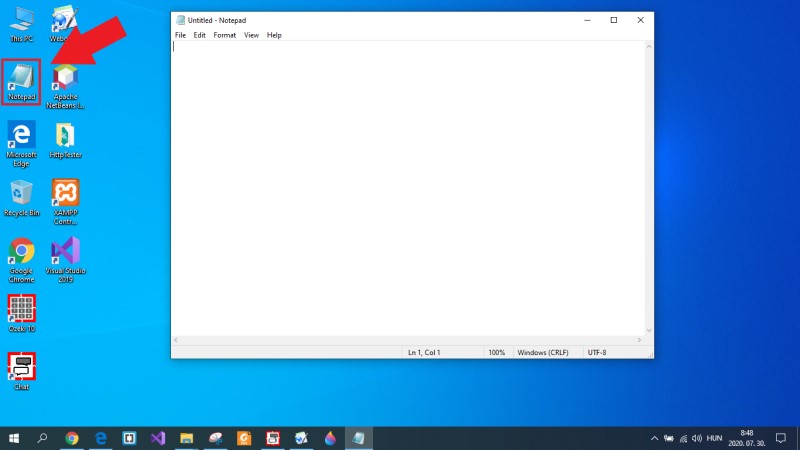
الخطوة 2 - انسخ الكود المصدري لروبي
الخطوة التالية في الدليل هي الحصول على الكود المصدري لروبي. يمكن القيام بذلك بسهولة، حيث يمكن العثور على الكود في هذه الصفحة، لذا تحتاج فقط إلى نسخه. كما يوضح الشكل 2، انتقل إلى قسم كود المثال، حدد الكود المصدري بالكامل واضغط على Ctrl+C على لوحة المفاتيح لنسخ كود روبي إلى الحافظة.
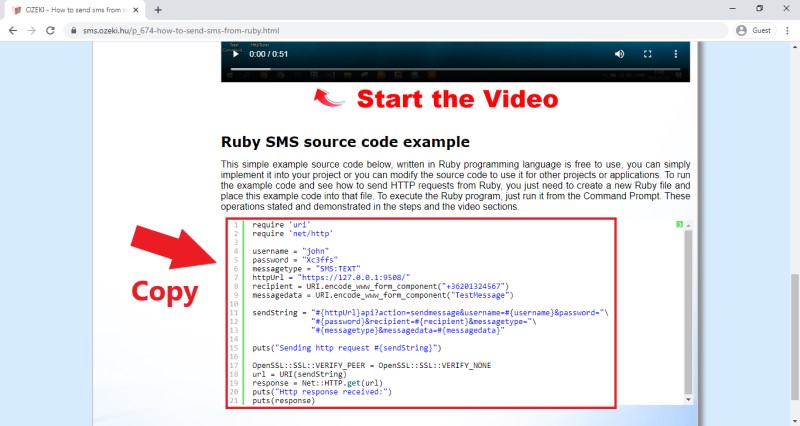
الخطوة 3 - الصق كود روبي في محرر النصوص الخاص بك
بعد نسخ كود روبي من هذه الصفحة، تحتاج إلى لصقه في ملف النصوص الفارغ الخاص بك. للقيام بذلك، تحتاج فقط إلى الانتقال إلى ملف النصوص والضغط على Ctrl+V على لوحة المفاتيح. من خلال تنفيذ هذا الإجراء، سيتم لصق كود روبي في ملف النصوص الخاص بك كما يوضح الشكل 3.
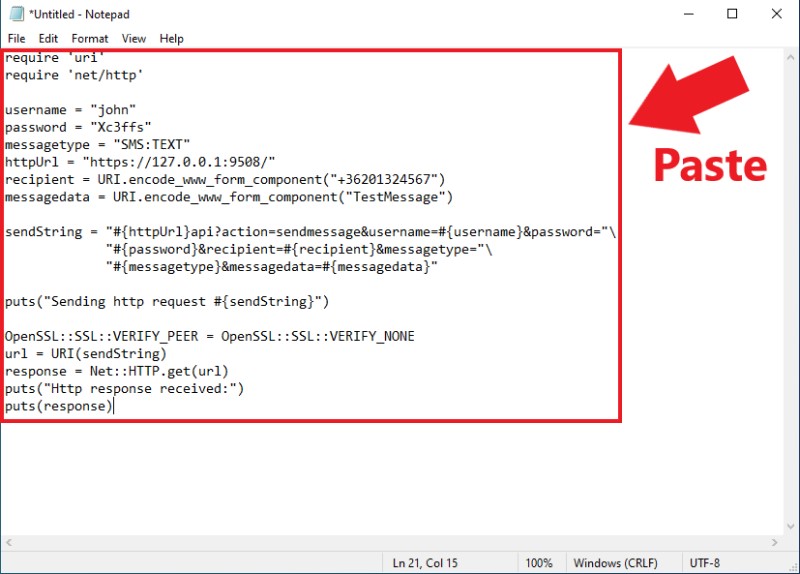
الخطوة 4 - حفظ ملف روبي
بعد وضع الكود المصدري في ملف النص، الخطوة التالية التي تحتاج إلى فعلها هي حفظ الملف باستخدام امتداد ملف روبي وهو '.rb'. لذا، فقط اختر خيار 'حفظ باسم' في المفكرة، سمّ الملف وأضف امتداد الملف '.rb' كما تراه في الشكل 4، وأخيرًا، انقر على حفظ.
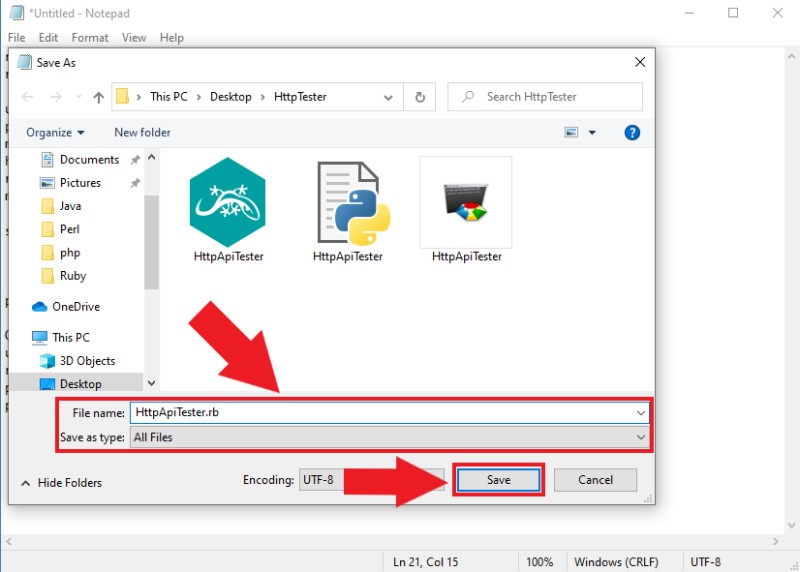
الخطوة 5 - فتح موجه الأوامر
الخطوة التالية هي تشغيل ملف روبي الذي تم إنشاؤه. يمكن تنفيذ هذه المهمة بسهولة باستخدام موجه الأوامر. يمكنك فتح هذا عن طريق فتح مستكشف الملفات، التوجه إلى المجلد حيث حفظت ملف روبي، وكتابة 'cmd' في شريط العناوين في مستكشف الملفات كما في الشكل 5. إذا ضغطت على Enter في هذه المرحلة، سيظهر موجه الأوامر وسيكون جاهزًا للاستخدام.
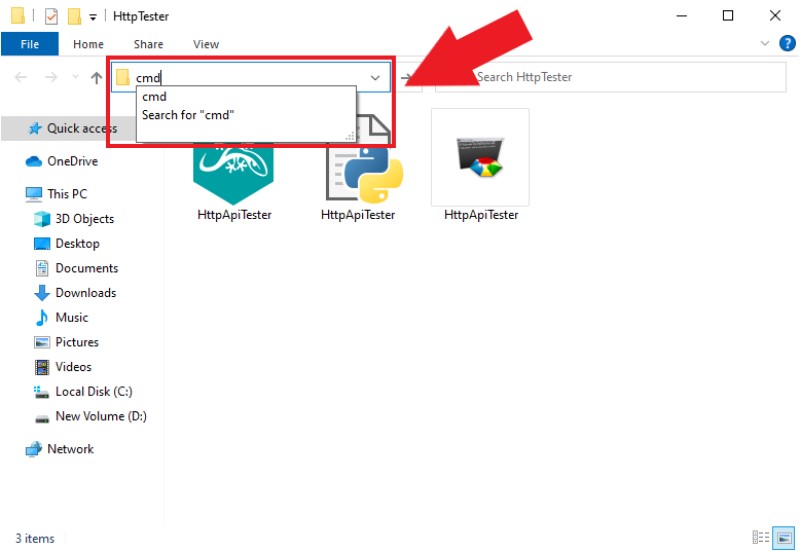
الخطوة 6 - تشغيل ملف روبي
في موجه الأوامر، تحتاج فقط إلى تنفيذ أمر بسيط لتتمكن من تشغيل مثال روبي للرسائل القصيرة. الأمر يجب أن يكون 'ruby *اسم الملف*.rb'. بعد كتابة هذا الأمر، فقط اضغط Enter، وسيقوم الأمر بتنفيذ برنامج روبي. يقوم البرنامج المثال بطباعة طلب HTTP ورسالة الرد من بوابة الرسائل القصيرة إلى موجه الأوامر. (الشكل 6)
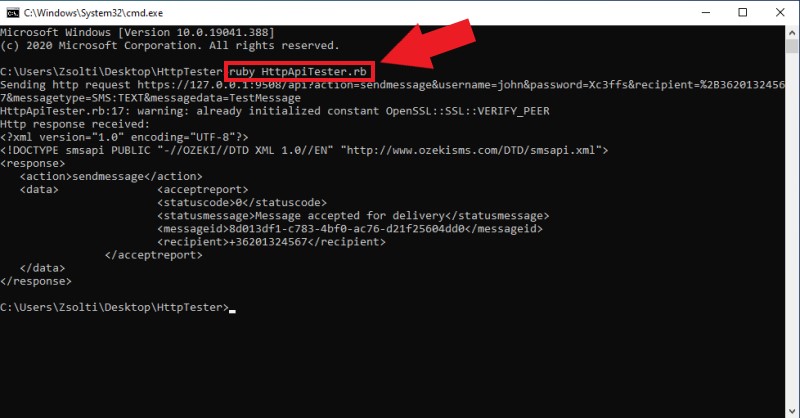
الخطوة 7 - التحقق من نتيجة الإرسال في سجل Ozeki
في Ozeki 10 SMS Gateway، يمكنك التحقق بسهولة من الرسائل التي أرسلتها تطبيقك، حيث يقوم خدمة HTTP API بتسجيل كل حدث يحدث أثناء تفعيلها. لذا، إذا فتحت بوابة الرسائل القصيرة، وحددت تفاصيل خدمة HTTP API، ستتمكن من رؤية الأحداث. كما يظهر الشكل 7 أن الخدمة سجلت حدثًا عندما أرسل برنامج روبي المثال طلب HTTP إلى الخدمة.
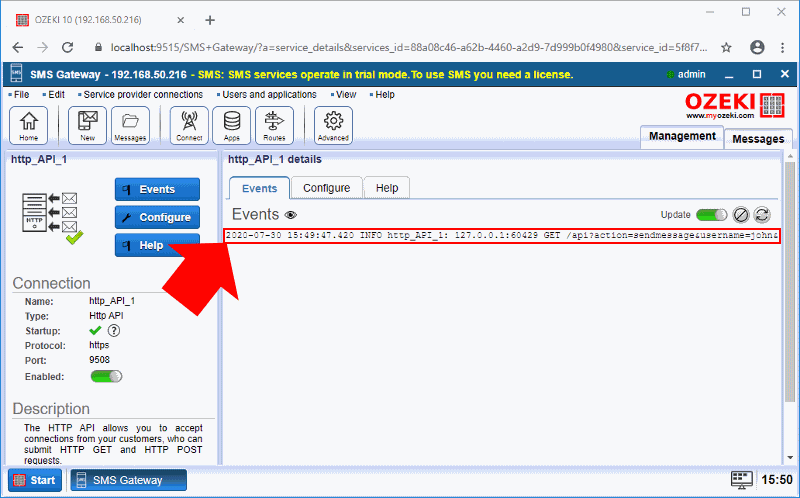
يمكن أيضًا عرض عملية إرسال الرسائل من خلال الأحداث. لذلك، افتح اتصال مستخدم HTTP API، الذي كان عليك تكوينه مسبقًا. يوضح الشكل 8 كيف يتعامل الاتصال مع طلب HTTP ويرسل الرسالة إلى المستلم الذي حددته في برنامج روبي المثال للرسائل القصيرة.
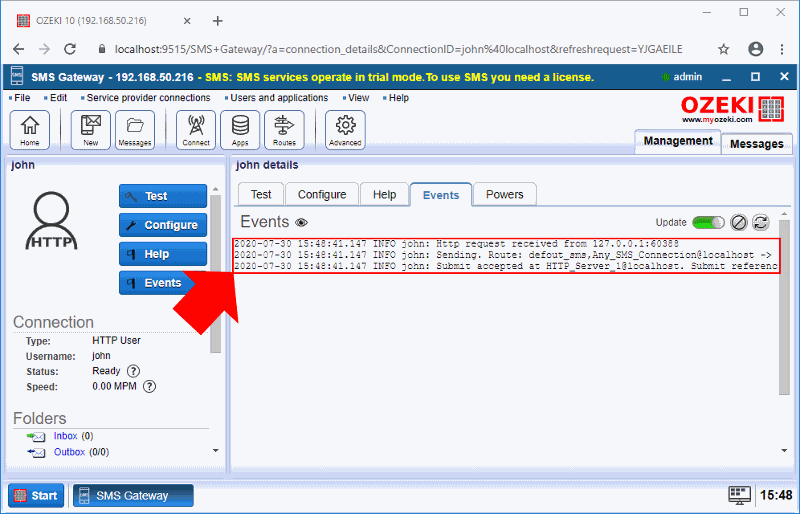
ملخص
شرح هذا المقال لك كيفية إرسال رسائل SMS من مشروع مكتوب بلغة روبي. إرسال الرسائل من أي كائن روبي يعني أنه يمكنك تقديم خدمات الرسائل القصيرة لعملائك في أي حل روبي. هذا سيجعل حلك متعدد الاستخدامات ومستخدمًا على نطاق واسع. يعتمد الحل على بوابة Ozeki SMS Gateway. الكود الذي قدمناه سيرسل طلبات HTTP من روبي إلى بوابة Ozeki SMS Gateway وستقوم بوابة Ozeki SMS Gateway بتنفيذ ما هو مطلوب.
لمعرفة المزيد عن النظام، لا تتردد في زيارة موقع Ozeki حيث يمكنك العثور على مزيد من المعلومات حول أي إعداد يمكنك بناؤه باستخدام بوابة Ozeki SMS Gateway. ابدأ بالمقال حول استقبال رسائل SMS. أو تحقق من بعض لغات البرمجة الأخرى التي يمكن أن تعمل معها بوابة Ozeki SMS Gateway. على سبيل المثال، PHP.
الشيء التالي الذي يجب فعله هو تحميل بوابة Ozeki SMS Gateway والبدء في العمل الآن!
